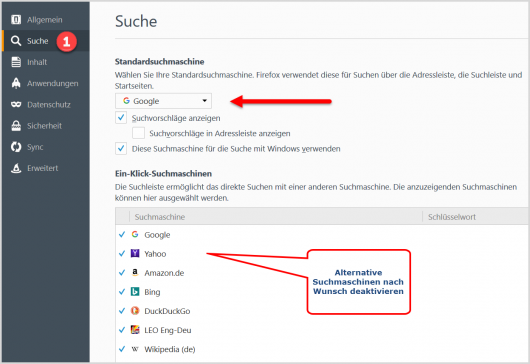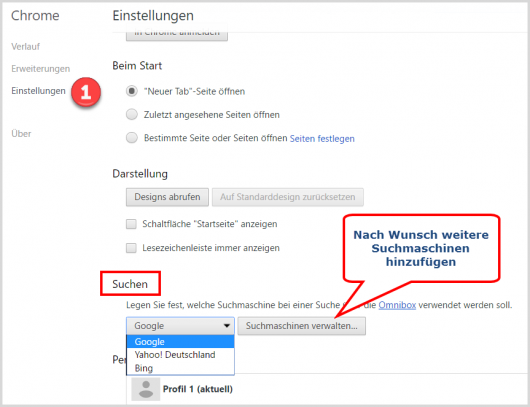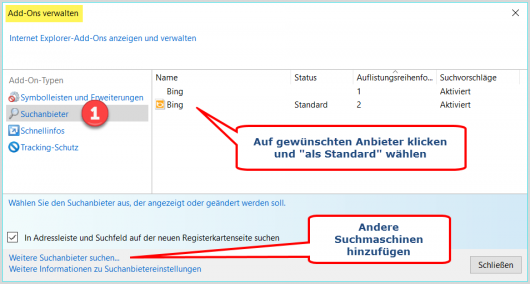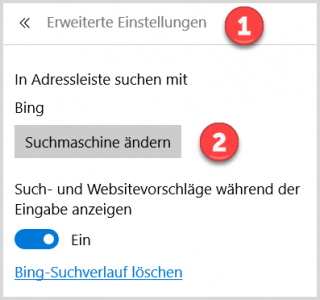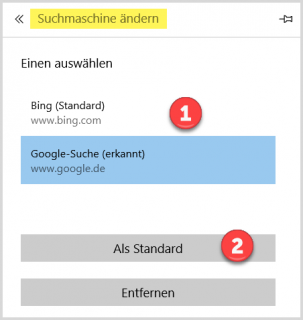Suchmaschine im Browser ändern
Die Suchmaschine ist im IT-Alltag wohl eine der wichtigsten Komponenten auf dem eigenen Rechner. Das rasche Auffinden von Informationen hat viele Annehmlichkeiten und hilft so manchem Chaoten aus heiklen Wissenssituationen. Wie wichtig diese Browserkomponente im Alltag geworden ist, weiss man erst so richtig, wenn diese nicht mehr zur Verfügung steht – oder die falsche Suchmaschine im Browser eingestellt ist.
Der unerwünschte Eingriff
Normalerweise wird die bevorzugte Suchmaschine nach der Installation des Browsers einmal eingestellt und bleibt dann auf ewig – die eigene Zufriedenheit vorausgesetzt. Hin und wieder versuchen aber „gewitzte“ Programme, diese Einstellungen zu ändern. Dann ist der gewohnte IT-Alltag aus dem Gleichgewicht. Plötzlich sind die Sucherergebnisse „so anders“. Mit wenigen Klicks können Sie dies aber wieder ändern.
Suchmaschine in Firefox ändern
Obwohl Sie für jeden Suchvorgang in Firefox eine bestimmte Suchmaschine nutzen können, nutzen wohl fast alle von uns immer dieselbe. Den Suchbegriff eingeben und Enter drücken. Fertig. Dann wird die als Standard eingestellte genutzt. Um diese zu ändern gehen Sie wie folgt vor:
- Rufen Sie die Einstellungen in Firefox auf.
- Wechseln Sie in den Kategorien auf die „Suche“.
- Wählen Sie im Abschnitt „Standardsuchmaschine“ aus der Drop-Down-Liste den gewünschten Dienst.
Sollte Ihre bevorzugte Suchmaschine nicht in der Liste enthalten sein, so können Sie diese im darunterliegenden Abschnitt zuvor hinzufügen. - Alle aktivierten Suchmaschinen können im Suchfeld des Browser für eine einmalige Suche über einen anderen Dienst ausgewählt werden.
Suchmaschine in Chrome ändern
Ganz klar. Google hat in seinem Browser auch die eigene Suchmaschine als Standard hinterlegt. Aber auch hier können Sie zusätzliche Dienste hinzufügen und diese als bevorzugte in der „Omnibox“ festlegen.
- Wechseln Sie im Chrome-Browser in die Einstellungen.
- Wählen Sie links in den Kategorien ebenfalls den Eintrag „Einstellungen“.
- Im Abschnitt „Suchen“ steht Ihnen die Wahl der Standard-Suchmaschine nun auf einfache Weise zur Verfügung.
- Wollen Sie eine zusätzliche Suchmaschine in die Liste aufnehmen, klicken Sie auf „Suchmaschinen verwalten“.
Suchmaschinen im Internet Explorer verwalten
Nicht ganz so intuitiv ist die Auswahl der „Suchanbieter“ im Browser Internet Explorer. Hier befindet sich die Steuerung für diese Einstellungen in der „Add-On-Verwaltung“.
- Klicken Sie über die Einstellungsoptionen im Internet Explorer auf „Add-Ons verwalten“ – nicht auf Einstellungen.
- Im linken Teil des Fensters wählen Sie nun den Eintrag „Suchanbieter“.
- Die Liste im Hauptfenster zeigt nun alle installierten Suchanbieter.
- Klicken Sie nun einmal auf den gewünschten Dienst und wählen Sie dann diesen „als Standard“.
Zusätzliche Anbieter können Sie über den Link weiter unten auf der Seite hinzufügen.
Suchmaschine im Edge-Browser ändern
Microsoft versucht mit viel Engagement der Google-Suchmaschine Konkurrenz zu machen. Einen Schritt weiter ging das Unternehmen mit der Einführung von Windows 10. Ein neuer – schneller und schlanker – Browser kam zum IE hinzu. Die Änderung der Standard-Suchmaschine ist zwar auch in Edge möglich, die starke Verzahnung mit dem Sprachassistenten Cortana und anderen Suchfunktionalitäten sollte aber dabei vorab bedacht werden. „Open Search“ lautet hier die große Einschränkung. Nur Suchmaschinen, die diese Technologie unterstützten, stehen auch zur Auswahl bereit.
Auch die Änderung der zu nutzenden Suchmaschine erfolgt auf gänzlich andere Weise:
- Rufen Sie in Microsoft Edge die Website der gewünschten Suchmaschine auf.
- Wählen Sie nun unter „Mehr (…)“ und „Einstellungen“ in die „Erweiterte Einstellungen“ des Browsers.
- Klicken Sie nun auf „Suchmaschine ändern“.
- Die zuvor aufgerufene Webseite sollte nun als Suchanbieter erkannt word sein und kann „Als Standard“ gewählt werden.
- Ist die automatische Erkennung fehlgeschlagen, so haben Sie die falsche URL aufgerufen oder die Suchmaschine unterstützt nicht den „Open Search“-Standard.
Die Auswahl der „richtigen“ Suchmaschine ist eine entscheidende Einstellung in Ihrem Browser. Nicht zuletzt verrät das Suchverhalten viel über unsere Vorlieben an den Anbieter. Aber auch die einmalige Suche über einen bestimmten Dienst kann – für spezielle Anforderungen – eine besseres Ergebnis bringen.